Möglicherweise erhalten Sie eine “Kompilieren Fehler Im Versteckt Modul” Fehlermeldung beim Starten von Excel.
Ob es Excel oder andere Microsoft-Anwendungen von Zeit zu Zeit ist sind sie fehleranfällig. Dieser Kompilierungsfehler im ausgeblendeten Modul tritt sowohl in MS Excel als auch in MS Word auf. In diesem Blog erfahren Sie jedoch, wie Sie Fehler reparieren Kompilieren Fehler Im Versteckt Modul im Excel.
Wenn Sie MS Excel starten, wird folgende Fehlermeldung auf dem Bildschirm angezeigt:
Kompilieren fehler im versteckt modul: AutoExec
Kompilieren fehler im versteckt modul: AutoExecNew
Kompilieren fehler im versteckt modul: DistMon
Wenn Sie eine ältere Version von Windows wie Windows 95/98 verwenden dann könnten Sie eine Fehlermeldung, die besagt:
Excel hat einen Fehler im Modul excel.exe ausgeführt und wird geschlossen.
Für Windows 2000 und höher Version erscheint der Fehler wie:
Excel hat ein Problem festgestellt und muss beendet werden. Wir entschuldigen uns für die Unannehmlichkeiten.
Nachdem die Fehlermeldung angezeigt wird, wird ein Fehlerbericht vorgelegt werden, die die zusätzliche Informationen dieses Fehlers liefert, wird ein Link so etwas wie gezeigt wird:
– 9.0.0.5302 – Vbe6.dll – 6.0.89.67 – 0000d799
Klicken Sie einfach auf den Link, um alle Details zu diesem Fehler anzuzeigen. Abhängig von der abgestürzten Anwendung wird möglicherweise der Speicherort von excel.exe angezeigt, der Sie zum Schuldigen dieser Fehlermeldung führt.
Zu reparieren Kompilieren Fehler im Versteckt modul Gehen Sie die Lösungen nacheinander durch, aber erfahren Sie vorher, warum dies so ist Kompilieren Fehler im Versteckt modul im Excel erscheint.
Warum tut Kompilieren Fehler im Versteckt Modul im Excel Erscheint?
Microsoft aktualisiert Office 2016 von der 32-Bit-Version auf die 64-Bit-Version. Diese Kompilieren Fehler Im Versteckt modul Eine Fehlermeldung wird normalerweise angezeigt, wenn Dome-32-Bit-Add-Ins-Versionen von Office vorhanden sind, die mit der neueren Version nicht kompatibel sind.
Der häufigste Grund für diesen Fehler ist das Eintreten einiger Bedingungen:
1: MS Excel-Startordner, wenn enthält sowohl die Vorlagendateien auf Adobe Acrobat PDF Maker add-in:
Pdfmaker.dot
Pdfmaker.xla
2: Software namens Norton Anti-Virus-Software installiert wurde.
Nun, dass Sie den Grund kennen, die Compile-Fehler in verborgenem Modul führt in Excel. Beginnen wir mit den Lösungen beginnen diesen Fehler zu beheben.
Wie Machen Ich Fixieren Kompilieren Fehler Im Versteckt Modul im Excel?
1: Neu registrieren OCX Dateien mit CMD
Um Kompilierungsfehler in versteckten Modulen zu beheben, müssen Sie einige Dateien neu registrieren, die für die Funktionalität von Excel grundlegend sind. Folge den Schritten:
- Starten Sie Ihr System mit der Administrative Rechte
- Drücken Sie Windows + R
- Typ “cmd” und klicken Sie auf OK

- Geben Sie je nach Version die folgenden Befehle ein und drücken Sie die Eingabetaste:
Für 32-Bit-Version
regsvr32 -u c:\windows\system32\mscomctl.ocx
regsvr32 c:\windows\system32\mscomctl.ocx
Für 64-Bit-Version
regsvr32 -u c:\windows\syswow64\mscomctl.ocx
regsvr32 c:\windows\syswow64\mscomctl.ocx
Nun führen Sie MS Excel und sehen, ob Microsoft Visual Basic-Compiler-Fehler in verborgenem Modul gelöst ist oder nicht.
2: Versuchen Löschen .exd-Dateien
Wenn die oben angegebene Lösung nicht funktioniert hat, versuchen Sie, die .exd-Dateien aus Ihrem Ordner zu löschen. Dies kann Ihnen möglicherweise dabei helfen, den Kompilierungsfehler im versteckten Modul in Excel zu beheben. Befolgen Sie die Schritte zum Löschen von Dateien:
- Drücken von Windows + R-Taste
- Typ %appdata% und klicken Sie auf OK

- Dadurch wird die Anwendungsdaten-Ordner öffnen, jetzt wählen Microsoft

- Öffnen Sie den Ordner Formulare

- Wählen Sie comctllib.exd und mscomctllib.exd aus, klicken Sie mit der rechten Maustaste darauf und wählen Sie Löschen
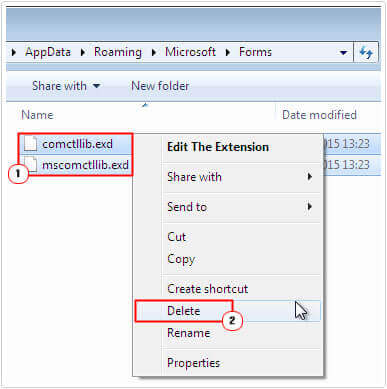
Wenn Sie die .exd-Dateien löschen, können Sie Excel starten und der Kompilierungsfehler im ausgeblendeten Modul wird behoben.
3: Verschieben PDF Maker-Dateien
Wenn Sie Adobe Acrobat PDF Maker verwenden, müssen Sie zur Behebung dieses Problems die Dateien Pdfmaker.dot und Pdfmaker.xla an einen anderen Speicherort verschieben. Führen Sie dazu die folgenden Schritte aus:
- Klicken Sie auf das Windows-Symbol und typ pdfmaker. *

- Klicke auf alle Dateien und Ordner.

- In dem Gesamter oder Teil des Dateinamens typ pdfmaker. * und suchen

- Wenn Sie die Dateien gefunden haben, klicken Sie mit der rechten Maustaste auf pdfmaker.dot & pdfmaker.xla und wählen Sie Schnitt.

- Gehen Sie zum Desktop und Einfügen es.

Nach dem Umzug der PDF-Dateien durch Ausführen der oben genannten Schritte Kompilierungsfehler im versteckten Modul Excel-Problem muss behoben werden.
4: Aktualisieren neueste Version von Adobe Acrobat
Wenn die oben genannte Methode das Problem nicht behebt Excel kompilieren fehler Wenn das Problem mit dem versteckten Modul 2016 auftritt, können Sie versuchen, die Adobe Acrobat-Version zu aktualisieren.
Besuchen Sie die offizielle Website von Adobe, um das Add-In für Adobe Acrobat zu aktualisieren. Sie können die neuesten Aktualisierungen in der Suchmaschine finden, indem Sie die suchen Adobe Acrobat Aktualisierungen.
Starten Sie nach dem Update von Adobe Acrobat Ihr System neu und prüfen Sie, ob das kompilieren fehler im versteckt modul excel Problem ist gelöst oder nicht.
5: Fixieren “Kompilieren fehler im versteckt modul” Modul 1
Dieser Fehler tritt auch auf, wenn Sie kürzlich ein Upgrade durchgeführt haben oder eine Excel-Datei gespeichert haben, die zwischen den Versionen an einem anderen Speicherort erstellt wurde.
Um dies zu beheben Problem der einfachen Schritten folgt unten genannten:
- Wählen Sie die Datei aus, die in Excel falsch gespeichert wurde
- Drücken Sie Alt + F11, um in die Datei Visual Basic Editor zu gelangen.
- Aus dem Werkzeuge Menü wählen Sie die Referenzen
- Scrollen Sie nach unten zu Verfügbare Referenzen Aktivieren und deaktivieren Sie alles, was mit MISSING beginnt:
- Drücken Sie Alt + Q, wenn alle Referenzfehler deaktiviert wurden.
Diese Schritte helfen Ihnen zu beheben kompilieren fehler im versteckt modul 1 problem.
Automatisch Lösung: MS Excel Reparieren Werkzeug
Wenn Sie Schwierigkeiten haben, die oben genannten Lösungen auszuführen, und nicht in der Lage sind, sie zu lösen kompilieren fehler im versteckt modul excel Problem, dann können Sie versuchen, MS Excel Reparieren Werkzeug ausgeführt wird.
Dies ist ein fortschrittliches Reparatur- Werkzeug, das nicht nur beschädigte oder unzugängliche Excel-Dateien sowie alle Arten von Excel-Fehlern repariert, sondern auch gelöschte und verlorene Daten aus Diagrammblättern, Zellkommentaren, Formeln und anderen wiederherstellt.
Man kann dieses Werkzeug leicht ohne die Notwendigkeit eines Fachmanns verwenden und es unterstützt alle Excel-Versionen.
Schritte zu Nutzen MS Excel Reparieren Werkzeug:
Schritt 1 – Laden Sie Stellar Reparatur für Excel herunter und installieren Sie es gemäß dem Installationsassistenten.

Schritt 2 – Starten Sie nach der Installation das Reparatur tool und durchsuchen Sie die Excel-Datei, die Sie reparieren möchten.

Schritt 3 – Wählen Sie nun die Excel-Datei aus, die Sie reparieren möchten, und klicken Sie auf die Schaltfläche 'Repair'.
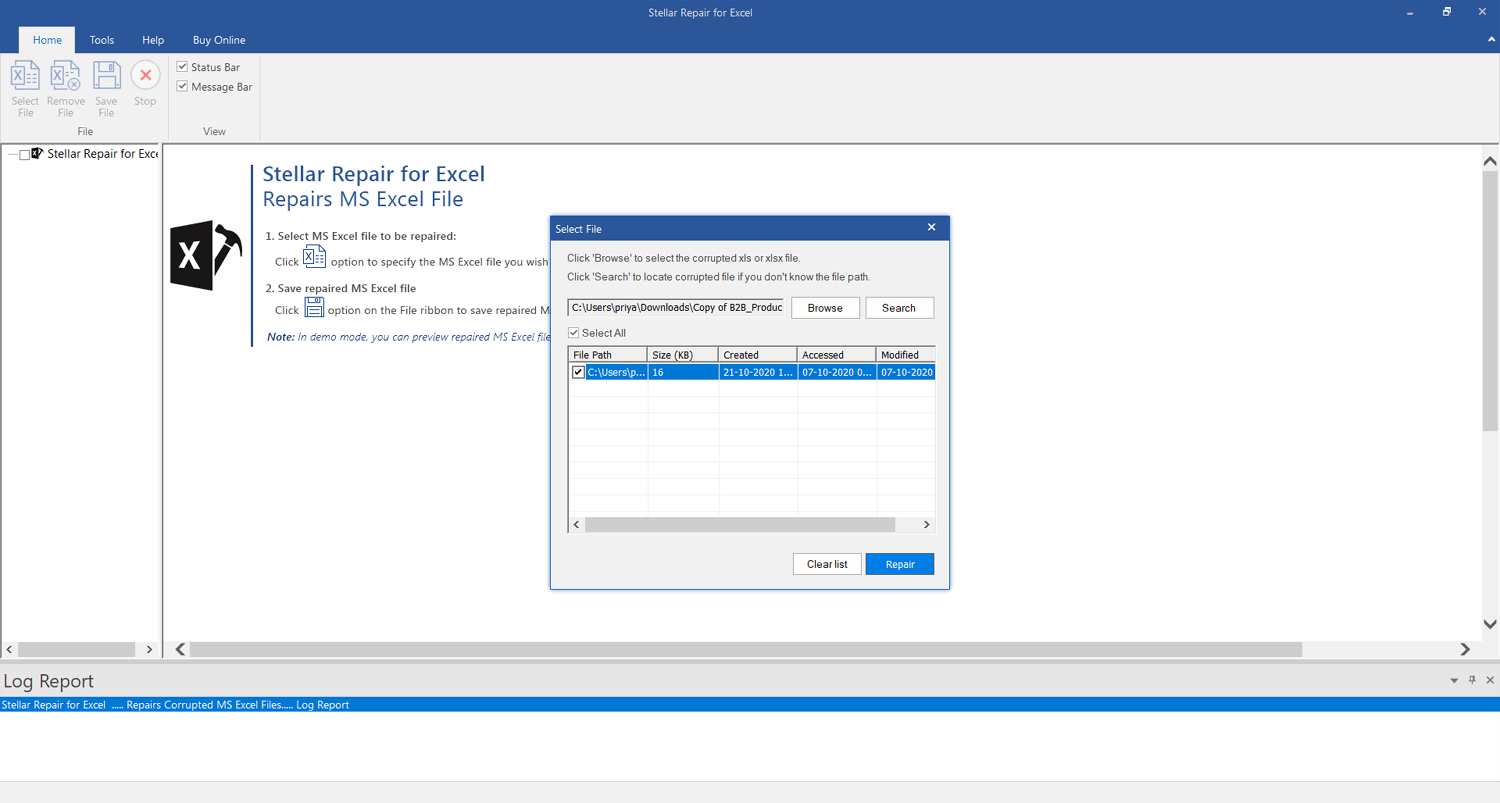
Schritt 4 – Warten Sie, bis der Reparatur vorgang abgeschlossen ist.

Schritt 5 – Wenn Sie fertig sind, sehen Sie sich die reparierte Excel-Datei in der Vorschau an und überprüfen Sie sie und klicken Sie auf die Schaltfläche 'Save'.

Fazit
Das war also alles Kompilieren Fehler im Versteckt Modul Excel. Nun, ich habe mein Bestes getan, um alle funktionierenden Lösungen zusammenzustellen, um dieses Problem zu beheben.
Befolgen Sie die angegebenen Lösungen sorgfältig nacheinander. Sie sind einfach zu bedienen und hatten für viele Benutzer gearbeitet.
Hoffe dir hat dieser Artikel gefallen und es hat bei dir beim Reparieren des Fehlers geklappt kompilieren fehler im versteckt modul excel Problem und machen Sie Ihre Excel wieder ohne Fehler.
Abgesehen davon, wenn Sie Anregungen oder Fragen haben, dann fühlen Sie sich frei, es zu teilen mit uns im Kommentarbereich unten.
